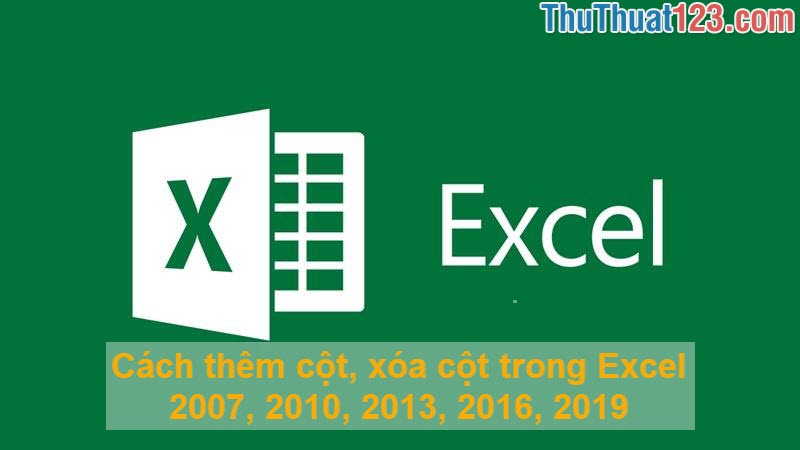Hàm RANK trong Excel - Cách sử dụng hàm RANK và ví dụ cụ thể
Hàm RANK trả về thứ hạng của một số trong danh sách các số, thứ hạng của một số là thứ hạng giá trị của nó so với các giá trị khác trong danh sách số. Hàm RANK được sử dụng khá nhiều trong Excel, nhất là đối với những người làm kế toán. Vậy hàm RANK sử dụng có khó không và sử dụng như thế nào? Mời các bạn cùng theo dõi bài viết sau đây của ThuThuat123.com.
CÁCH SỬ DỤNG HÀM RANK TRONG EXCEL VÀ VÍ DỤ CỤ THỂ
1. Cú pháp của hàm RANK
Cú pháp: RANK(number,ref,[order])
Trong đó:
- number: số mà các bạn muốn tìm thứ hạng.
- ref: mảng hoặc tham chiếu tới một danh sách số, nếu giá trị không phải là số sẽ được bỏ qua.
- order: thứ tự sắp xếp (tăng dần hoặc giảm dần). Nếu order là 0 (hoặc không có tham số) thì kết quả sẽ sắp xếp giảm dần. Nếu order là 1 hoặc bất kỳ giá trị nào khác 0 thì kết quả sẽ sắp xếp tăng dần.
Để hiểu rõ về hàm RANK và biết cách sử dụng mời các bạn cùng theo dõi các ví dụ dưới đây.
2. Cách dùng và ví dụ cụ thể về hàm RANK
Ví dụ: Ta có danh sách điểm số của các học sinh sau đây, để biết thứ hạng của học sinh đầu tiên trong danh sách ta sẽ sử dụng công thức sau:
=RANK(C3,C3:C7,0)
Trong đó: C3 là ô chứa giá trị điểm số cần tìm thứ hạng, C3:C7 là vùng giá trị so sánh thứ hạng. 0 là cách sắp xếp thứ hạng, ở đây nếu muốn học sinh có điểm số cao nhất có thứ hạng 1 thì chúng ta cần sắp thếp theo thứ tự giảm dần vì vậy cần dùng giá trị 0.
Và chúng ta sẽ được kết quả sau:
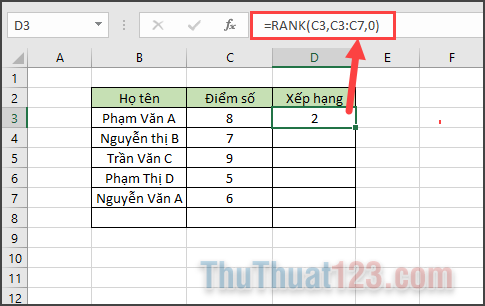
Chúng ta tiếp tục nhập công thức cho các học sinh còn lại, giữ nguyên ref và order chỉ thay đổi number và sẽ được kết quả như hình:
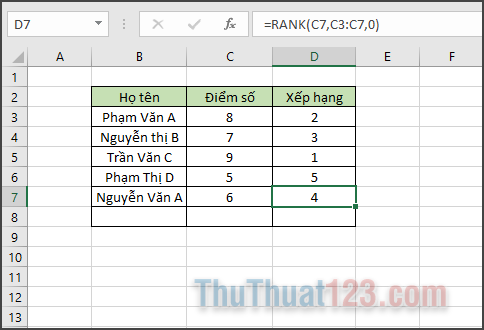
Nếu có 2 số có giá bằng nhau thì 2 số đó sẽ có cùng hạng:
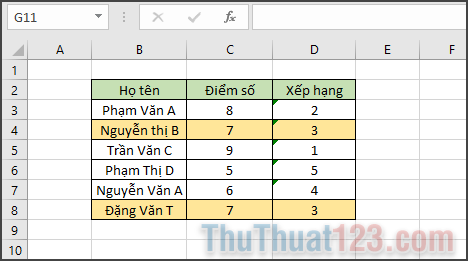
Trên đây là bài giới thiệu về hàm RANK và cách sử dụng, hy vọng qua các ví dụ cụ thể của chúng tôi các bạn đã hiểu rõ về hàm này và biết cách sử dụng. Cảm ơn các bạn đã theo dõi bài viết.